
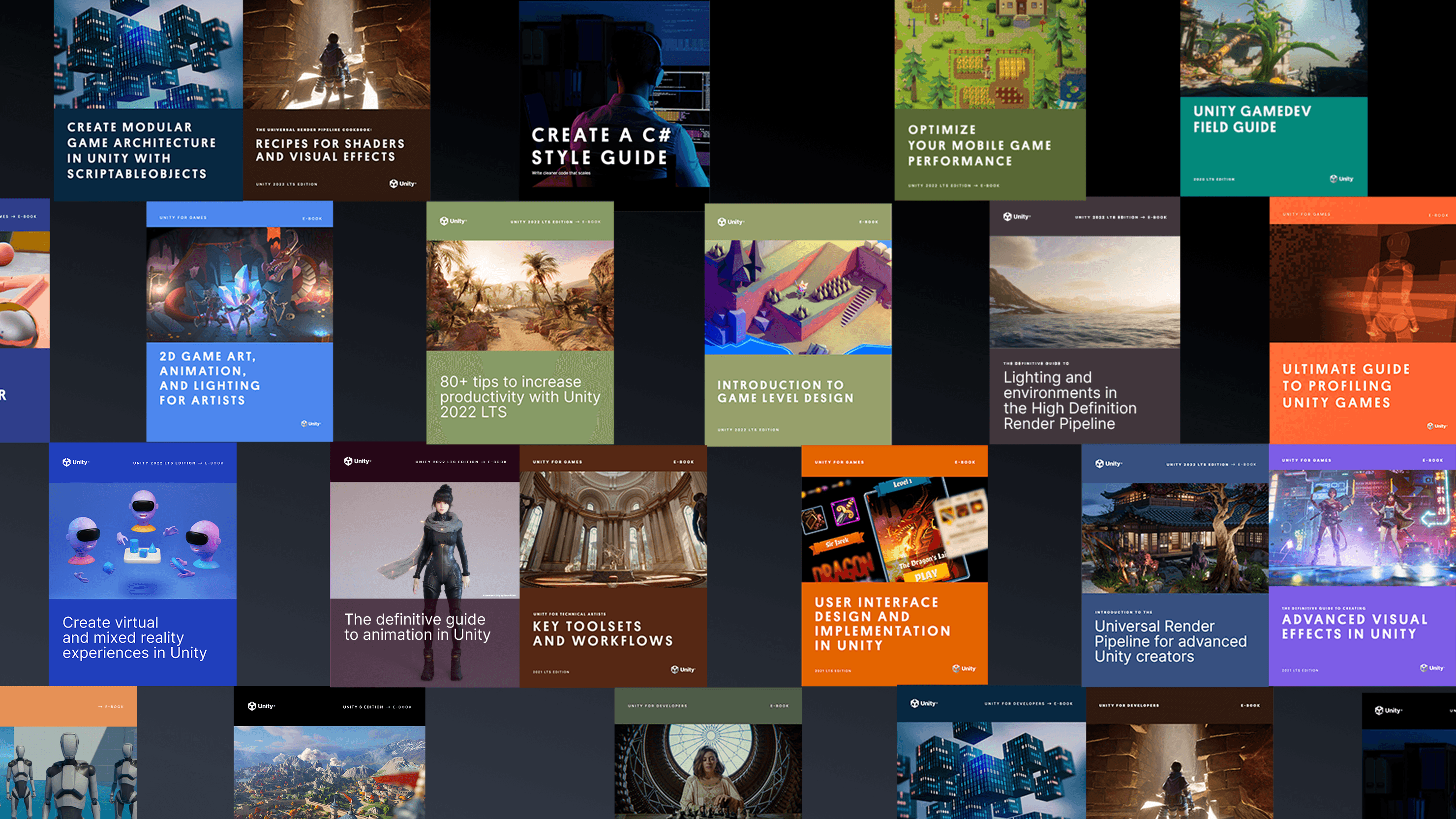

- Conceitos básicos do Pipeline de Renderização de Alta Definição
- Anti-aliasing, volumes e exposição com o Pipeline de Renderização de Alta Definição
- Reflexões e efeitos de iluminação em tempo real
- Pós-processamento e ray tracing com HDRP
- Introdução ao VFX Graph no Unity
- Configurações de Projeto e Qualidade do URP: Aprenda com o Exemplo 3D do URP
- 10 maneiras de acelerar seus fluxos de trabalho de programação no Unity com Visual Studio 2019
- Compreendendo a linguagem de serialização do Unity, YAML
- Acelere seus fluxos de trabalho de programador
- Práticas recomendadas de formatação para scripts em C# no Unity
- Dicas de nomenclatura e estilo de código para scripts em C# no Unity
- Crie um código modular e manutenível com o padrão observer
- Desenvolva uma base de código modular e flexível com o padrão de programação state
- Use pooling de objetos para aumentar o desempenho dos scripts C# no Unity
- Construa uma base de código modular com os padrões de programação MVC e MVP
- Como usar o padrão factory para criação de objetos em tempo de execução
- Use o padrão command para sistemas de jogo flexíveis e extensíveis
- Como usar o padrão Model-View-ViewModel
- Como usar o padrão Flyweight
- Como usar o padrão Dirty Flag
- Um guia sobre como usar o novo pacote de Navegação AI no Unity 2022 LTS e acima
- Comece com a demonstração de ScriptableObjects do Unity
- Use eventos baseados em ScriptableObject com o padrão observer
- Use enums baseados em ScriptableObject em seu projeto Unity
- Separe dados e lógica do jogo no Unity com ScriptableObjects
- Use ScriptableObjects como objetos delegados
- Use ScriptableObjects no Unity para armazenar dados dinâmicos
- Dicas de otimização do Unity UI
- Como criar a próxima geração de HMI automotivo com Unity
- O projeto de amostra do UI Toolkit QuizU
- QuizU: Defina padrões para o fluxo do jogo
- QuizU: Gerenciando telas de menu no UI Toolkit
- QuizU: O padrão Model View Presenter
- QuizU: Manipulação de eventos no UI Toolkit
- QuizU: Dicas de desempenho do UI Toolkit
- O Exemplo do UI Toolkit do Unity - Dragon Crashers mini manual
- Ferramentas para perfis e depuração
- Dicas de perfil de desempenho para desenvolvedores de jogos
- Dicas úteis sobre perfis avançados
- Perfis no Unity 2021 LTS: O que, quando e como
- Como otimizar o seu jogo com o Profile Analyzer
- Otimização de desempenho para gráficos de alta qualidade
- Gerenciando o uso da GPU para jogos de PC e console
- Otimização de desempenho: Configuração de projeto e ativos
- Dicas para otimização de desempenho no Unity: Programação e arquitetura de código
- Como solucionar problemas de animações importadas no Unity
- Dicas para construir controladores de animador no Unity
- Dicas de otimização para artistas técnicos – Parte I
- Dicas de otimização para artistas técnicos – Parte II
- Sistemas que criam ecossistemas: Design de jogos emergentes
- Divertido de forma imprevisível: O valor da randomização no design de jogos
- Introdução aos métodos de transferência do Gerenciador de Ativos no Unity
- Crie um configurador de produtos simples no Unity em uma hora ou menos
- Série Criador | Ingestão de dados: Gerenciar dados CAD, BIM e Nuvem de Pontos
- Desbloqueie dados CAD e Mesh com o Unity Asset Transformer Studio
- Ingestão de dados 3D no Unity Industry com o Unity Asset Transformer Toolkit
Desenvolvimento de jogos
- Os oito fatores do desenvolvimento de jogos multijogador
- Como gerenciar a latência de rede em jogos multijogador
- Nove casos de uso das ferramentas do Game Backend da Unity
- O que é uma economia dentro do jogo
- Construindo uma economia dentro do jogo
Engajamento de jogadores
- Melhore a retenção em cada estágio do ciclo de vida do jogador
- Como aplicar testes A/B em jogos
Unity Ads
- Como monetizar de modo eficiente e sustentável nos jogos para dispositivos móveis
- Como depurar o código do jogo com Analisadores Roslyn
- Como executar testes automatizados para seus jogos com o Unity Test Framework
- Acelere seu fluxo de trabalho de depuração com o Microsoft Visual Studio Code
- Como depurar seu código com o Microsoft Visual Studio 2022
- Dicas de teste e garantia de qualidade para projetos Unity
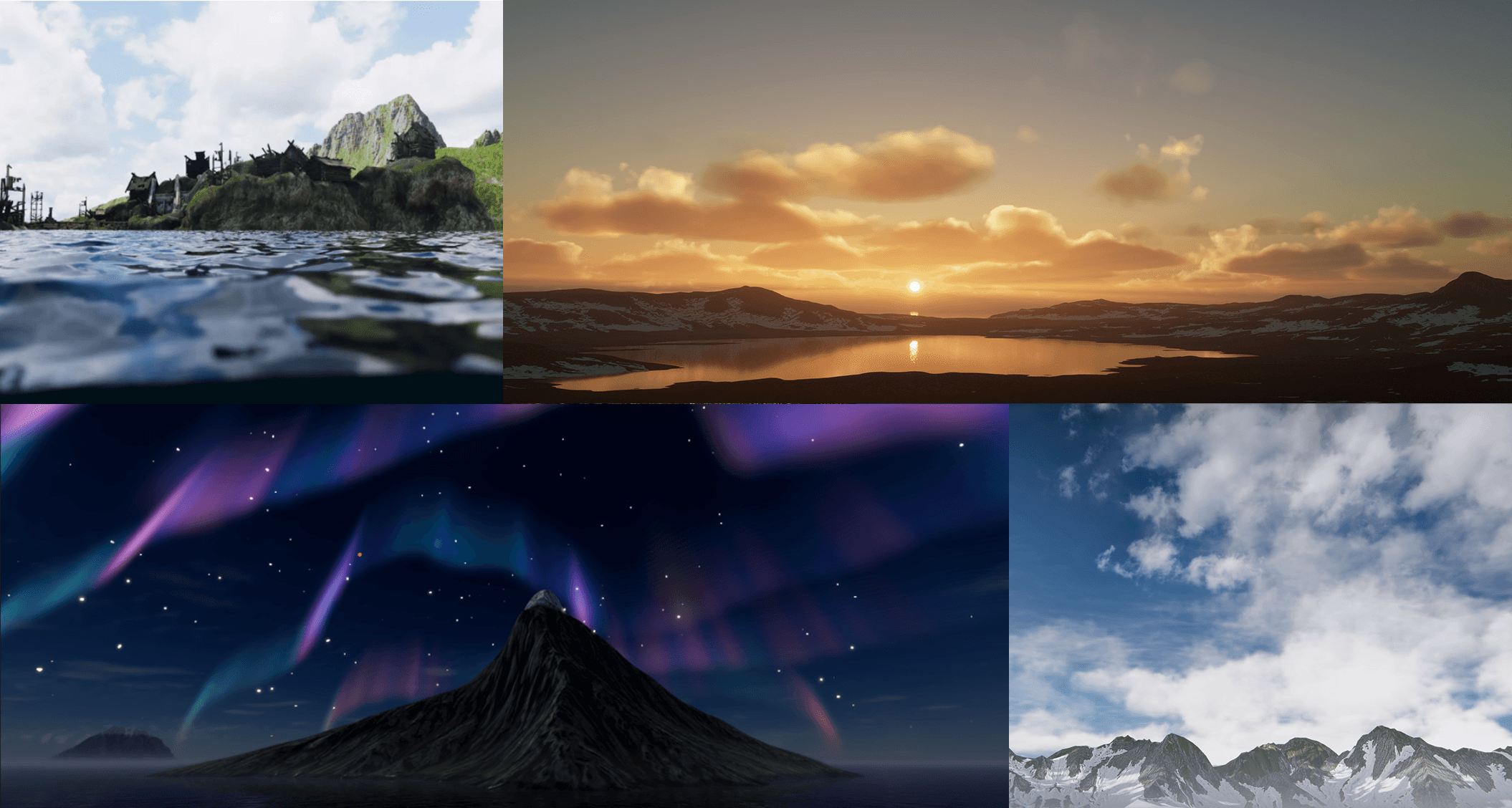
Baixe este e-book para aprender sobre todas as capacidades incluídas no HDRP no Unity 6 e 6.1.
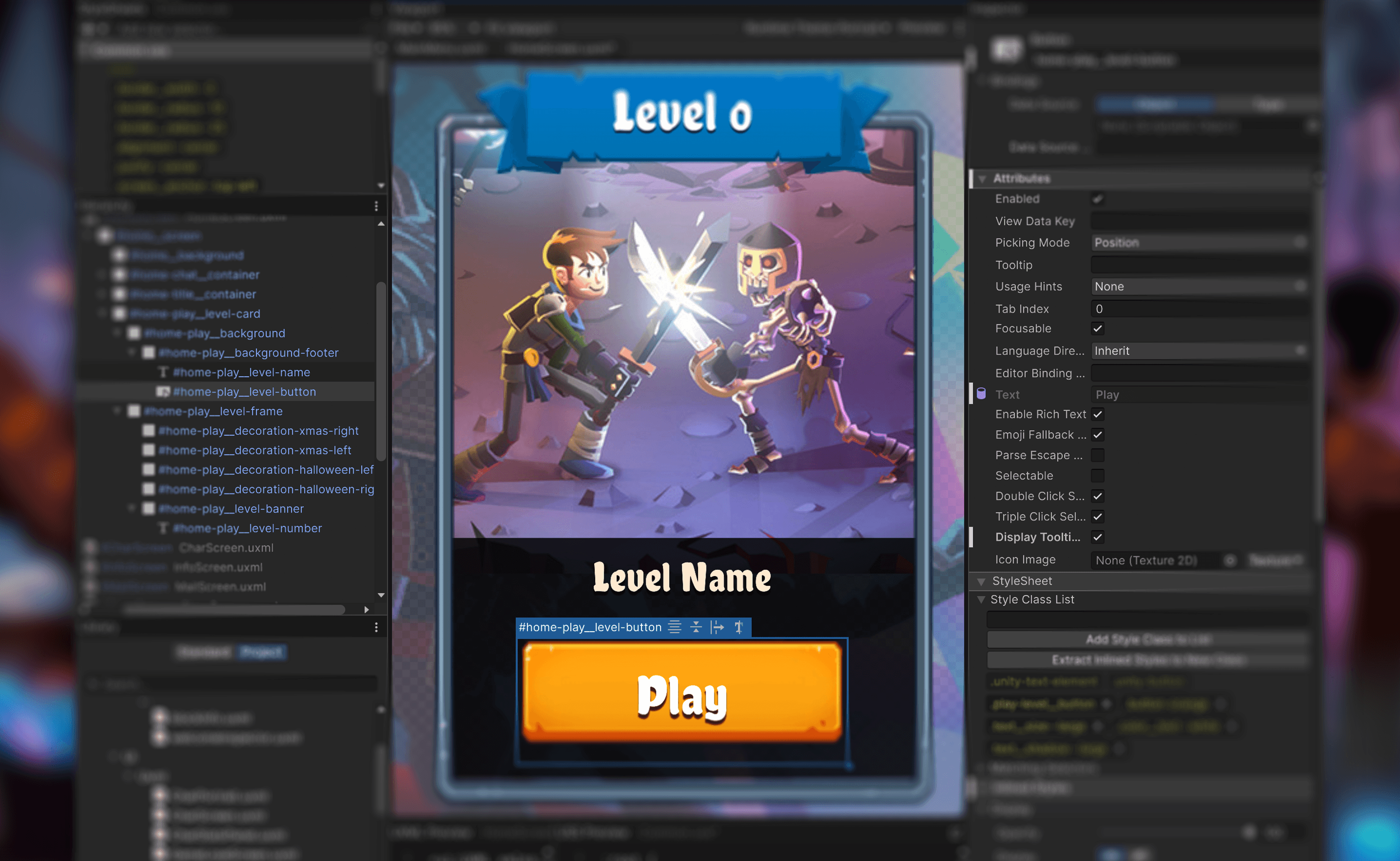
Leia este novo guia importante que foca nos recursos do UI Toolkit, com seções cobrindo as capacidades do Unity 6, como vinculação de dados, localização, controles personalizados e muito mais.

Leia este e-book que reúne dicas e truques de desenvolvedores profissionais para implantar ScriptableObjects em produção.
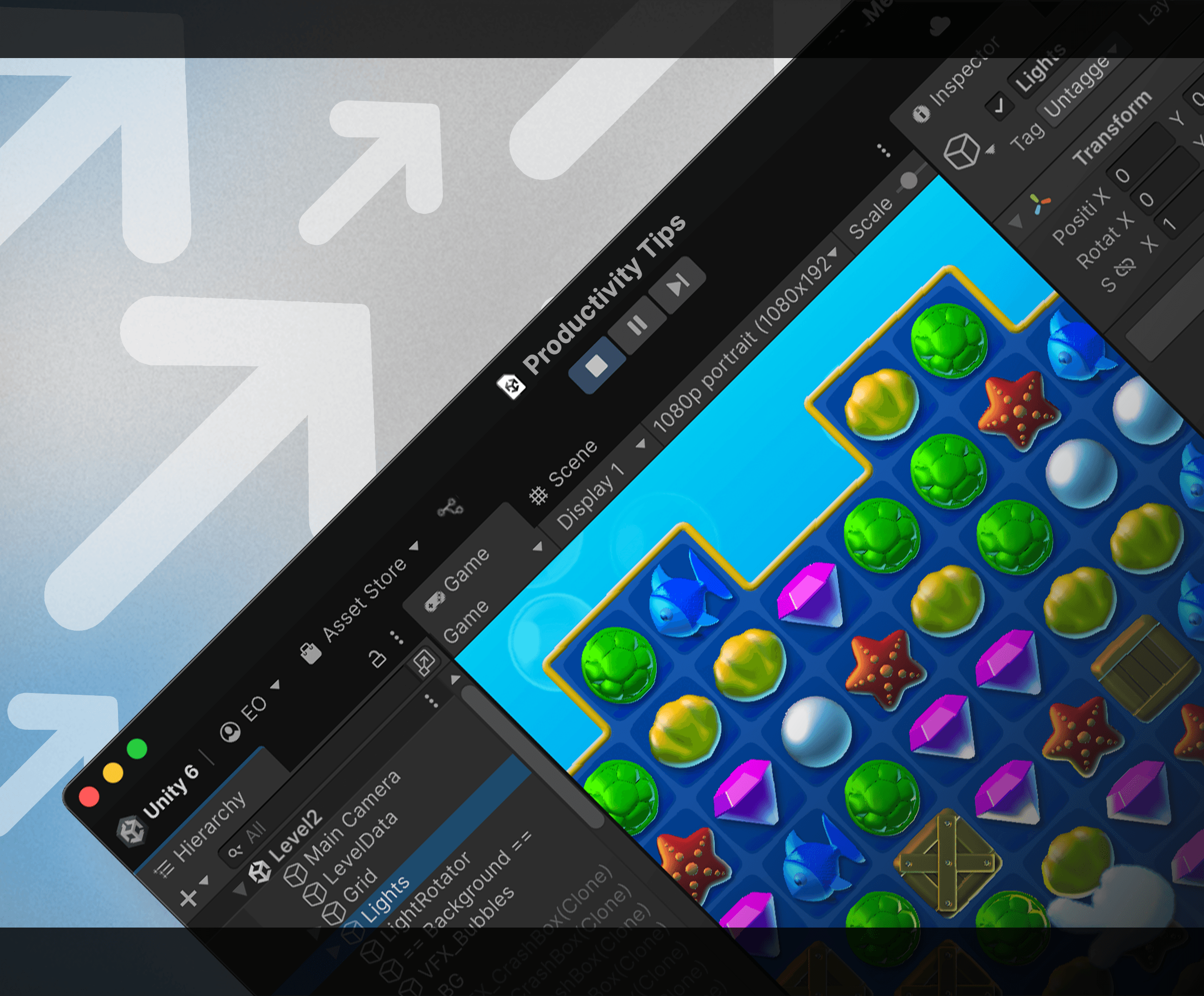
Este guia atualizado de mais de 100 páginas oferece dicas para acelerar seus fluxos de trabalho em todas as etapas do desenvolvimento de jogos, e é útil tanto se você está começando agora quanto se você é um desenvolvedor Unity há anos.

Este projeto oficial do Kit de Ferramentas de IU fornece interfaces de jogo que demonstram os fluxos de trabalho do Kit de Ferramentas de IU e do Construtor de IU para jogos em tempo de execução. Explore este projeto com seu e-book acompanhante para mais dicas incríveis.

QuizU é um exemplo oficial do Unity que demonstra vários padrões de design e arquitetura de projeto, incluindo MVP, padrão de estado, gerenciamento de telas de menu e muito mais usando o Kit de Ferramentas de IU.

Gem Hunter Match é um projeto de amostra oficial do Unity multiplataforma que demonstra as capacidades de iluminação 2D e efeitos visuais no Pipeline de Renderização Universal (URP) no Unity 2022 LTS.